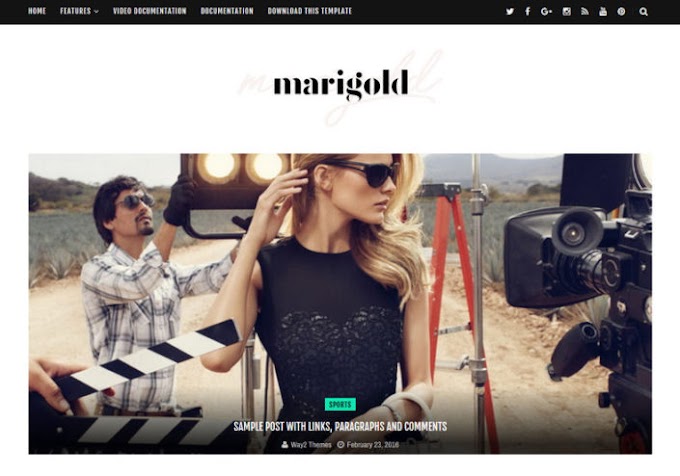Hello, welcome back to my channel
hehe ...
Pada kesempatan kali ini kami akan
membagikan sebuah informasi terkait dengan
Cara membuat Tombol Navigasi, berikut ini akan
kami contohkan seperti apa itu Tombol Navigasi
yang terdapat pada Ms. Excel Versi Berapapun.
mohon untuk di perhatikan dengan baik.
Nah, sudah mulai terbayang dan paham kan yang di maksud
dengan Navigasi itu apa.
Lebih tepatnya adalah seperti mempermudah kalian
dalam penggunaan nantinya. dalam mencari file atau doccument
Excel nantinya.
seperti Contohnya :
1. C:\Users\hiroitx\Downloads\01. Sekolah\03. XII\Praktek\Jobsheet Mesin\01. BeAT.xlsx
BeAT ESP, kenapa bisa muncul karena sudah di sangkut pautkan pada link nya atau navigasi utamanya.
makanya sewaktu kalian klik langsung bisa menuju lokasi yang di maksud.
Begitupun dengan Revo FI tersebut.
Okay, Berikut ini kami akan memberikan tentang bagaimana caranya ya..
perhatikan Tips and Trick Berikut ini.
waduh, lama ( hahaha not reponding kayanya ),
kita masuk New sheet aja ya , sama saja kok dengan kalian buat
lembar sheet di excel yang baru / New.
Langkah - langkahnya adalah :
1. Silahkan Buka Excel kalian.
2. Setelah itu, Menuju Menubar INSERT,
3. Lalu, pilih Illustration / Shapes,
4. Cari bentuk Sesuai yang kalian Inginkan.
5. Setelah itu, kalian klik kanan di shapesnya.
6. Ketikan Nama yang kalian Inginkan.
7. Klik Kanan lagi , dan pilih Hyperlink.
8. Cari Lokasinya.
9. Selesai deh ...
Selamat kalian telah berhasil membuat Tombol Navigasi
Dengan kata lain, Jangan Lupa untuk di Subscribe ya Guys,
hehe ...
Salam....